
Beszéljük meg a futó alkalmazások kényszerített bezárásának módszerét iPhone X-en a háttérben futó alkalmazások kártyanézetének használatával, és bezárásra kényszerítve őket. Tehát a folytatáshoz tekintse meg az alábbiakban tárgyalt teljes útmutatót.
Ez az iPhone szükséges része, hogy amikor le akarja kapcsolni bizonyos alkalmazásokat, bármilyen okból kifolyólag a kezdőképernyőre ugrik, majd ezt követően eltávolítja a háttérfeladatok közül. Az alkalmazások háttérben futásának eltávolításához kattintson kétszer a kezdőlap gombra, majd húzza az ujját a művelethez kiválasztott alkalmazások fölé. Ez nagyon egyszerű az android régebbi verziói számára, hogy bezárják az alkalmazásokat a háttérbezárás menü használatával. Ugyanez a lehetőség kissé megváltozott az iPhone X-ben, mivel a fizikai kezdőképernyő gomb hiányzik az eszközről. Így előfordulhat, hogy összezavarodhat, hogyan férhetne hozzá a háttérben futó alkalmazásokhoz, és hogyan zárhatja be azokat egyszerűen, ízlése szerint. Ne aggódjon, mivel könnyen megtalálhatja a lépéseket, amelyekkel ugyanezt megteheti az iPhone X-en, egyszerűen görgessen lejjebb ezt a bejegyzést, és ellenőrizze az oda írt alkalmazásokat. Ha érdekel az információ, akkor menj és olvasd el ezt a bejegyzést!
A futó alkalmazások kényszerített bezárása iPhone X-en
A módszer meglehetősen egyszerű és egyértelmű, és csak az iOS beépített beállításait kell használnia, amelyek segítségével könnyedén bezárhatja azokat az alkalmazásokat, amelyeket azonnal le szeretne állítani. Tehát kövesse az alábbi lépéseket a folytatáshoz.
A futó alkalmazások kényszerített bezárásának lépései iPhone X-en
#1 Mindenekelőtt hozzá kell férnie az iPhone X háttéralkalmazás-kártyáihoz. Ehhez a csúsztatáshoz a fenti képernyő valóban pontosan a képernyő közepéig ér, és ne vegye fel az érintést a második pillanatban, amíg a közepén van. képernyő. A háttérben futó alkalmazások megjelennek a képernyőn.
#2 Ha elérte a fenti panelt, akkor minden rendben van, de ha hiányzik, hogy elérje a háttérben futó alkalmazásokat, akkor rosszul csinálja az érintési szünetet, amelyet egy másodpercig a képernyő közepén kell tartania.
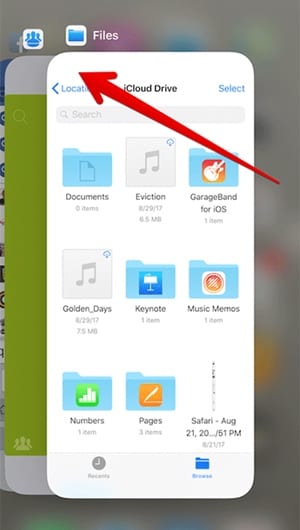
#3 Ha eléri a kártyanézetet az Apple iPhone X háttéralkalmazásaihoz, nem kell elhúznia a kártyákat a feladatok eltávolításához. Ha megpróbálja ezt megtenni, a képernyő visszaáll a kezdőképernyőre, és nem marad változtatások nélkül.
#4 Pontosan bezárhatja az alkalmazásokat a háttérfeladatok közül, hosszan meg kell nyomnia az alkalmazáshoz kiválasztott kártyát. Ekkor megjelenik a mínusz piros színű ikon a kártyán, amely segít az alkalmazások bezárásában. Egyszerűen érintse meg a piros ikont, és kész!
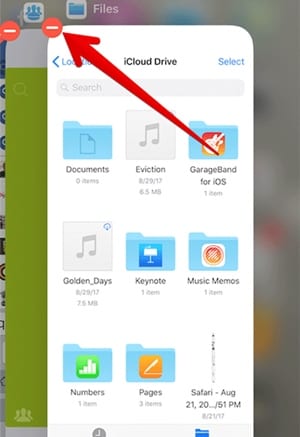
#5 Hajtsa végre a fenti lépéseket minden olyan alkalmazásnál, amelynél el szeretné távolítani a feladatokat a háttérben való megjelenésből. Ez minden, amit tennie kell!
Végre ennek a bejegyzésnek a végén jársz, ahol megragadtad a témával kapcsolatos információkat… Úgy gondoljuk, hogy ezen a bejegyzésen keresztül megkaptad volna a lényeges információkat, és felhasználtad volna a javadra. Kérjük, ossza meg ezt a cikket másokkal is, ha tetszett. Ossza meg véleményét és megjegyzéseit a bejegyzéssel kapcsolatban az alábbi megjegyzések szakasz használatával. Csak egy dolgot ne felejts el, hogy a munkánk iránti beletörődésed nagyon értékes számunkra, és mindig szeretnénk, ha a megjegyzés rovatba belépve pótolnád a pontos befejezést!





